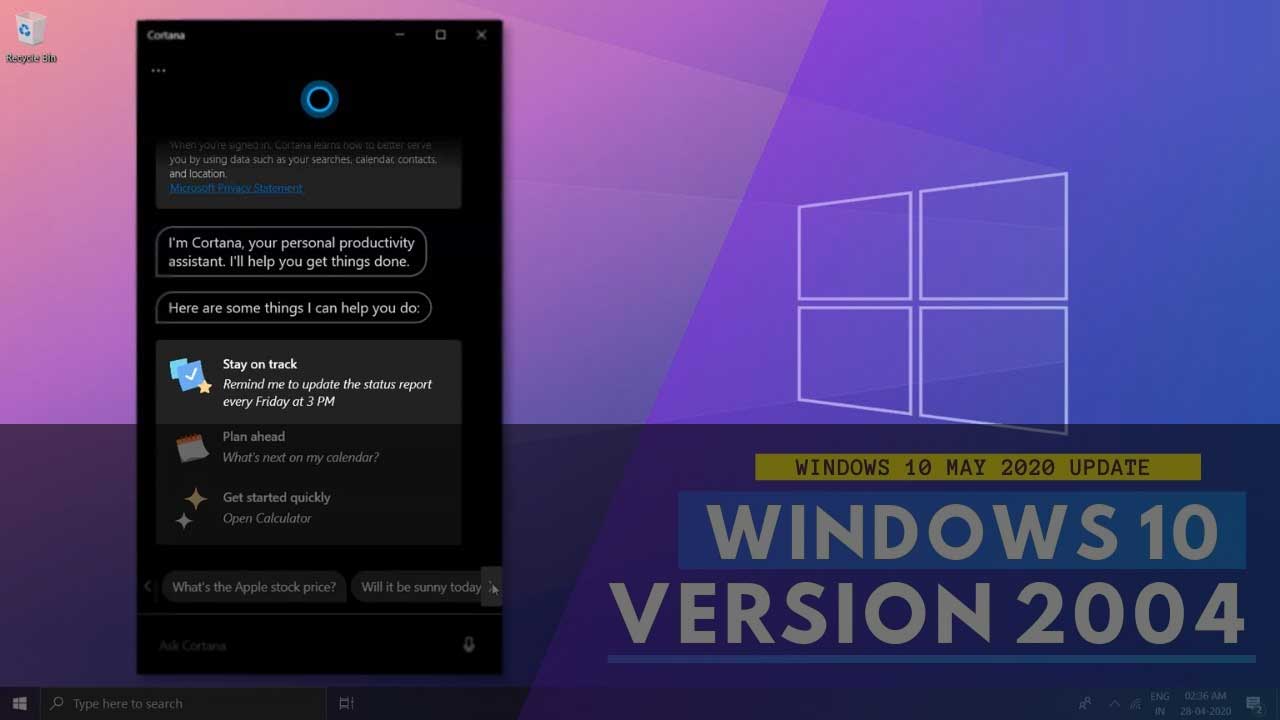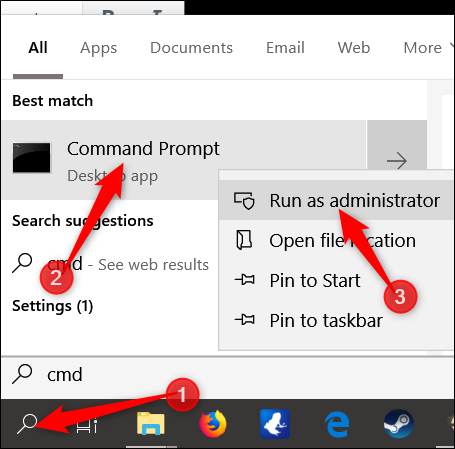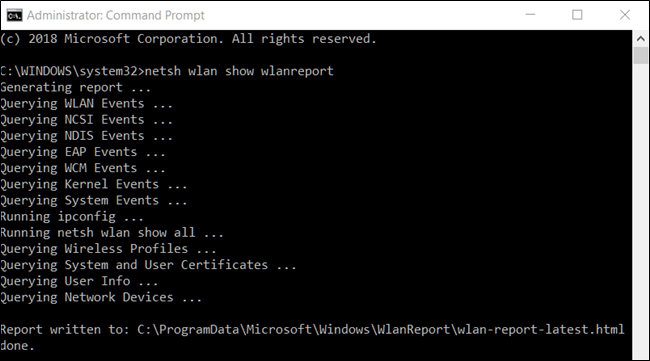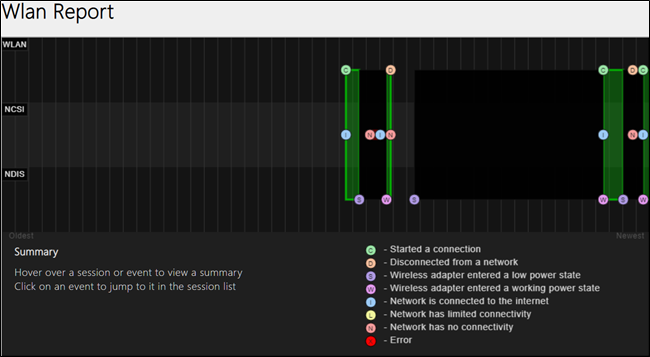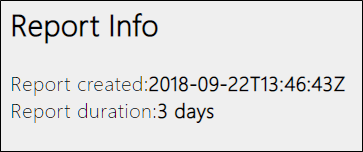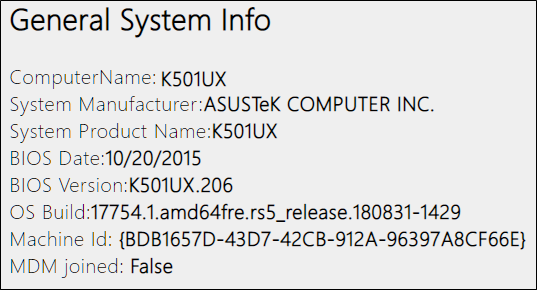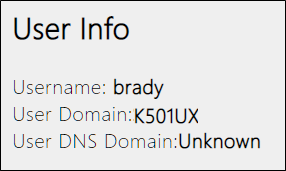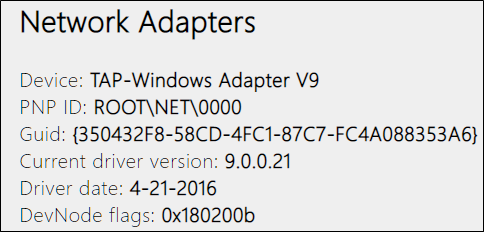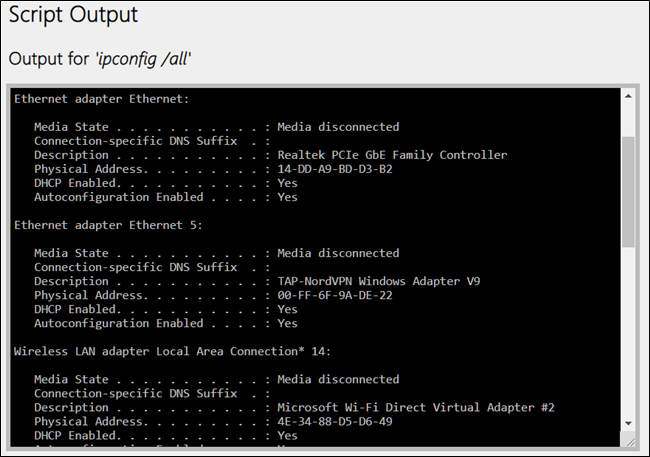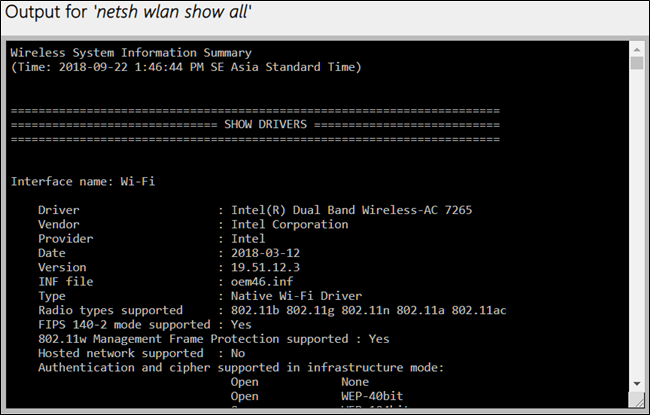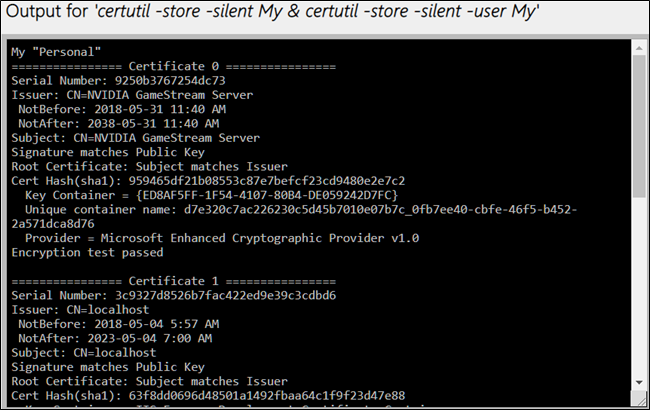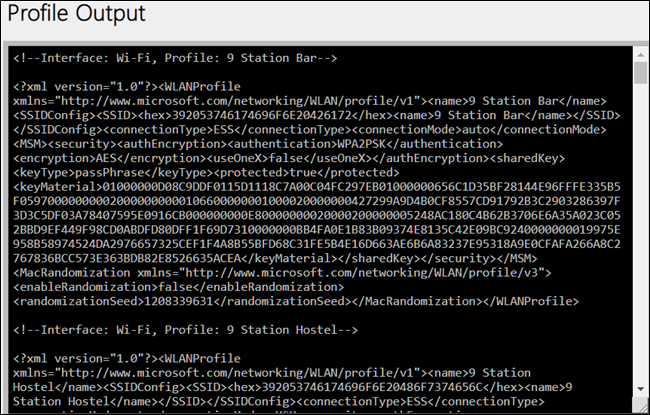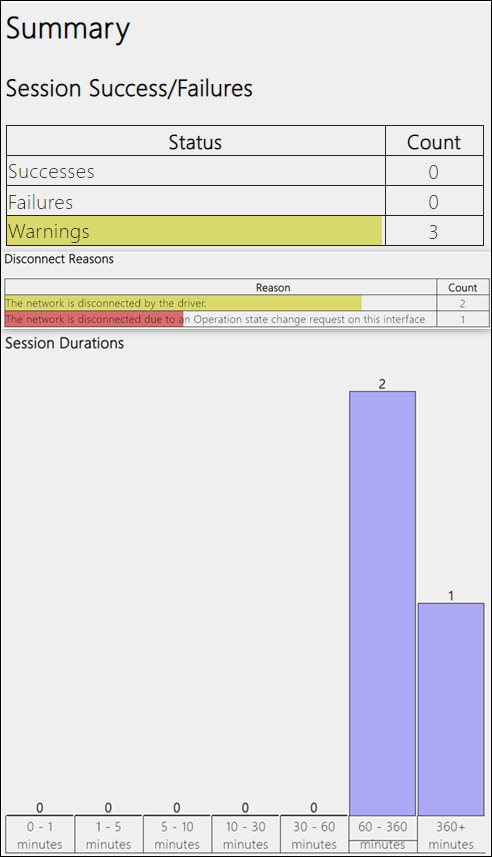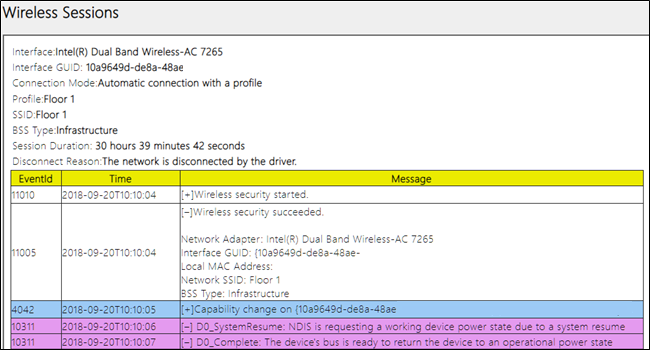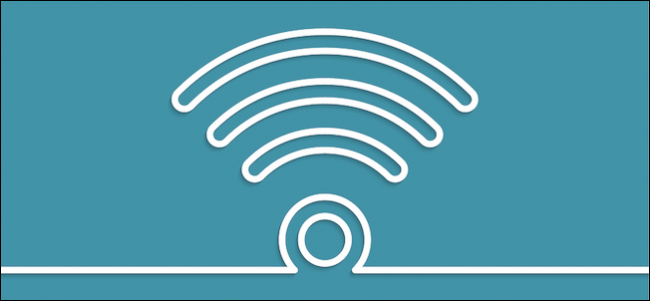يتضمن نظام التشغيل ويندوز 10 (Windows 10) ميزة مفيدة جداً تقوم تلقائياً بإنشاء تقرير مفصل عن كافة محفوظات الاتصال بالشبكة اللاسلكية Wi-Fi History . يتضمن التقرير تفاصيل حول الشبكات التي اتصلت بها، ومدة الجلسة، والأخطاء، ومحولات الشبكة، وأوامر Command Prompt.
هذا التقرير رائع لأي شخص يواجه مشكلة في الاتصال بالإنترنت، حيث يسمح لك بتشخيص المشاكل المرتبطة بكل جلسة Wi-Fi.
كيفية إنشاء WLAN Report و Wi-Fi History
سنستخدم موجه أوامر ويندوز (Windows Command Prompt) في مثالنا هنا، ولكن يمكنك أيضاً استخدام نفس الأمر في Windows PowerShell. فقط تأكد من تحديد “تشغيل كمسؤول” (Run as Administrator) عند فتح PowerShell.
ستحتاج إلى تشغيل موجه الأوامر كمسؤول لتشغيل هذا الأمر، لذا اضغط على زر البداية Start ثم اكتب “cmd” في مربع البحث. انقر بزر الماوس الأيمن فوق النتيجة “موجه الأوامر” (Command Prompt)، ثم حدد “تشغيل كمسؤول”.(Run as Administrator).
في موجه الأوامر ، اكتب الأمر التالي واضغط على Enter:
netsh wlan show wlanreport
يقوم النظام بإنشاء التقرير وتخزينه في الموقع التالي بشكل افتراضي:
C: /ProgramData/Microsoft/Windows/WlanReport/wlan-report-latest.html
يمكنك إما الانتقال إلى المجلد والنقر مرتين على ملف html. أو نسخ مسار الملف وإدخاله في شريط عنوان متصفح الويب الخاص بك.
كيف تقرأ تقرير WLAN Report و Wi-Fi History
يتضمن التقرير عدة أقسام تحتوي على بيانات تفصيلية تتعلق بالشبكات والنظام العام والمستخدم ومعلومات محول الشبكة.
WLAN Report
يعرض القسم الأول رسماً بيانياً تحت اسم WLAN Report، عندما تحوم الماوس فوق جلسة محددة، تعرض معلومات مفصلة حول كل جلسة، تمثل الدائرة الحمراء التي تحمل علامة “X” خطأ ما، هذا رسم بياني تفاعلي، ويمكنك تمرير مؤشر الماوس فوق أحد الأحداث للحصول على ملخص أو النقر على أي حدث للانتقال إليه في قائمة الجلسات في الجزء السفلي من التقرير.
Report Info
يعرض هذا القسم تاريخ إنشاء التقرير وعدد الأيام التي يغطيها التقرير.
General System Info
يحتوي هذا القسم على تفاصيل حول جهاز الكمبيوتر – اسم الكمبيوتر والشركة المصنعة واسم منتج النظام وتاريخ BIOS وإصداره وما إلى ذلك.
User Info
يتضمن هذا القسم معلومات عامة حول المستخدم الذي قام بإنشاء التقرير، مثل اسم المستخدم والنطاق، ونطاق DNS المستخدم.
Network Adapters
يحتوي هذا القسم على قائمة تفصيلية بكافة محولات الشبكة على جهاز الكمبيوتر الخاص بك، بما في ذلك أية أجهزة مخفية، فهو يعطي اسم الجهاز ومعرف التوصيل والتشغيل (Plug and Play ID)، والمعرّف الفريد العام (Global Unique Identifier) وبرنامج التشغيل (Driver)الحالي وتاريخ برنامج التشغيل.
Script Output
سترى أيضاً إظهار العديد من أوامر “موجه الأوامر” المضمّنة في التقرير. توفر هذه تفاصيل أكثر حول محولات الشبكة ومعلومات WLAN.
يعرض الأمر ipconfig / all معلومات تفصيلية حول حالات محول الشبكة على جهاز الكمبيوتر الخاص بك، بما في ذلك عنوان MAC الخاص بالمحول وعنوان IP وخادم DNS وغير ذلك الكثير.
يعرض لك الأمر NetSh WLAN Show All تفاصيل حول محول Wi-Fi الخاص بك، بما في ذلك قدراته وجميع ملفات تعريف Wi-Fi الموجودة على جهاز الكمبيوتر الخاص بك ، وقائمة كاملة بكل الشبكات التي تم العثور عليها عند تشغيل التقرير.
يقوم CertUtil – store -silent My & certutil -store -silent -user بعرض قائمة بكافة الشهادات الحالية المخزنة على جهاز الكمبيوتر الخاص بك.
Profile Output
يتضمن هذا القسم قائمة مفصلة بكل ملفات تعريف Wi-Fi المخزنة على جهاز الكمبيوتر الخاص بك. في أي وقت تقوم فيه بالاتصال بجهاز لاسلكي آخر، يتم تخزين المعلومات المستخدمة للاتصال به على جهاز الكمبيوتر الخاص بك. يتم عرض كل شيء باستثناء المفاتيح وكلمات المرور المشفرة هنا.
Summary
يتم تقسيم قسم الملخص إلى ثلاثة أجزاء ويعرض النجاحات، والفشل، والتحذيرات، الخاصة بالجلسات، وأسباب الانقطاع؛ وطول كل جلسة.
Wireless Sessions
في هذا القسم ، ستجد قائمة مفصلة للغاية لجميع الأحداث التي وقعت لكل جلسة Wi-Fi. يتم فصل كل جلسة في قسم خاص بها؛ النقر فوق علامة زائد لتوسيع حدث يكشف تفاصيل أكثر حول هذا الموضوع. تتضمن بعض التفاصيل اسم الواجهة، ووضع الاتصال وملف تعريف الاتصال واسم الشبكة وسبب قطع الاتصال.
في أي وقت يواجه فيه الكمبيوتر مشاكل في الاتصال بشبكة لاسلكية، يمكنك تشغيل هذا الأمر والحصول على تقرير مفصل عن آخر ثلاثة أيام من النشاط للمساعدة في تشخيص مشاكل الاتصال التي قد تواجهها.
اقرأ ايضاً:
ماهو عنوان IP وكيف تعمل شبكات TCP/IP ؟
طريقة منع الاتصال التلقائي بالشبكات اللاسلكية في ويندوز
مدرسة زاد
زاهر هاشم
مصدر الصور: How to geek